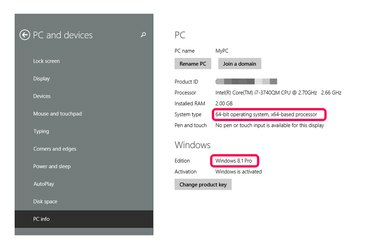
หน้าจอ Windows PC Info จะรายงานข้อมูลระบบปฏิบัติการ
เครดิตรูปภาพ: ได้รับความอนุเคราะห์จาก Microsoft
ใช้การตั้งค่า Windows เพื่อกำหนดว่าพีซีของคุณใช้ Windows รุ่นใด คุณสามารถเข้าถึงข้อมูลเกี่ยวกับพีซีของคุณได้หลายวิธีใน Windows 8.1 ขึ้นอยู่กับว่าคุณกำลังใช้รุ่น Metro หรือเดสก์ท็อป ในเวอร์ชัน Metro ซึ่งแสดงหน้าจอเริ่ม ข้อมูลระบบจะอยู่ที่หน้าจอข้อมูลพีซี ในเวอร์ชันเดสก์ท็อป ข้อมูลเดียวกันจะอยู่ที่หน้าจอระบบ ข้อมูลรวมถึงเวอร์ชันของ Windows ไม่ว่าระบบของคุณจะเป็น 32 บิตหรือ 64 บิต จำนวน RAM หรือหน่วยความจำ และรายละเอียดอื่นๆ ของระบบ
การเข้าถึงข้อมูลพีซีจากอินเทอร์เฟซเมโทร
ขั้นตอนที่ 1
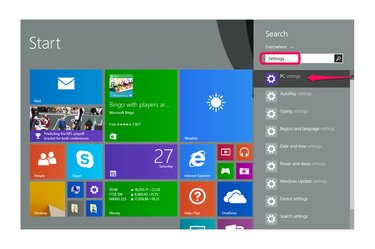
ค้นหา "การตั้งค่า" จากนั้นเลือก "การตั้งค่าพีซี"
เครดิตรูปภาพ: ได้รับความอนุเคราะห์จาก Microsoft
พิมพ์ "การตั้งค่า" ในขณะที่อยู่บนหน้าจอเริ่ม เพื่อเปิดฟังก์ชันการค้นหา จากนั้นเลือก "การตั้งค่าพีซี" จากผลลัพธ์
วิดีโอประจำวันนี้
ขั้นตอนที่ 2

เลือก "พีซีและอุปกรณ์"
เครดิตรูปภาพ: ได้รับความอนุเคราะห์จาก Microsoft
เลือก "พีซีและอุปกรณ์" จากการตั้งค่า
ขั้นตอนที่ 3
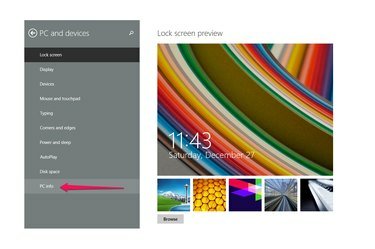
เลือก "ข้อมูลพีซี"
เครดิตรูปภาพ: ได้รับความอนุเคราะห์จาก Microsoft
เลือก "ข้อมูลพีซี" เพื่อเปิดหน้าจอข้อมูลพีซี
ขั้นตอนที่ 4
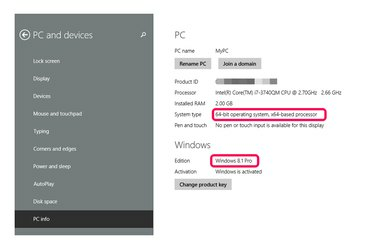
ค้นหาเวอร์ชัน Windows ของคุณภายใต้บรรทัด Edition ของส่วน Windows
เครดิตรูปภาพ: ได้รับความอนุเคราะห์จาก Microsoft
ค้นหาเวอร์ชัน Windows ของคุณภายใต้บรรทัด Edition ของส่วน Windows ตัวอย่างเช่น พีซีที่มีภาพใช้ Windows 8.1 Pro ส่วน "PC" จะแสดงประเภทระบบของคอมพิวเตอร์ - 32 บิตหรือ 64 บิต - ตลอดจนรายละเอียดอื่นๆ
การเข้าถึงหน้าจอระบบโดยใช้อินเทอร์เฟซเดสก์ท็อป
ขั้นตอนที่ 1

คลิกขวาที่ไอคอน Windows แล้วเลือก "แผงควบคุม"
เครดิตรูปภาพ: ได้รับความอนุเคราะห์จาก Microsoft
คลิกขวาที่ไอคอน Windows ที่ด้านล่างซ้ายของเดสก์ท็อปและเลือก "แผงควบคุม"
ขั้นตอนที่ 2

เลือก "ระบบและความปลอดภัย"
เครดิตรูปภาพ: ได้รับความอนุเคราะห์จาก Microsoft
เลือก "ระบบและความปลอดภัย" หากแผงควบคุมของคุณถูกตั้งค่าให้ดูตาม "หมวดหมู่" ซึ่งเป็นค่าเริ่มต้น หากคุณกำลังดูด้วยไอคอนแทน ให้เลือกรายการ "ระบบ" และข้ามขั้นตอนถัดไป
ขั้นตอนที่ 3

เลือก "ระบบ"
เครดิตรูปภาพ: ได้รับความอนุเคราะห์จาก Microsoft
เลือก "ระบบ" เพื่อเปิดหน้าจอระบบ
ขั้นตอนที่ 4

ค้นหาเวอร์ชัน Windows ของคุณในส่วน "Windows Edition"
เครดิตรูปภาพ: ได้รับความอนุเคราะห์จาก Microsoft
ค้นหาเวอร์ชัน Windows ของคุณในส่วน Windows Edition ตัวอย่างเช่น พีซีที่มีภาพใช้ Windows 8.1 Pro หน้าจอจะแสดงข้อมูลเดียวกันกับคอมพิวเตอร์ของคุณ เช่นเดียวกับหน้าจอ PC Info ในเวอร์ชัน Metro แต่มีลิงก์ไปยัง "เปลี่ยนการตั้งค่า" ซึ่งคุณสามารถปรับแต่งชื่อคอมพิวเตอร์และชื่ออื่นๆ ได้ การตั้งค่า.
เคล็ดลับ
Windows ดูแลเว็บไซต์ที่แสดงข้อมูลเกี่ยวกับระบบปฏิบัติการเฉพาะของคุณโดยที่คุณไม่ต้องค้นหาและเปิดการตั้งค่าของคุณ (ดูแหล่งข้อมูล)
หากคุณใช้ Windows 7 ให้เข้าถึงข้อมูลเกี่ยวกับระบบของคุณโดยคลิกปุ่ม "เริ่ม" จากนั้นเลือก "แผงควบคุม" ณ จุดนั้น ขั้นตอนจะเหมือนกับ Windows 8.1 เวอร์ชันเดสก์ท็อป: เลือก "ระบบและความปลอดภัย" จากนั้นเลือก "ระบบ" หรือคลิกขวาที่ "คอมพิวเตอร์" ใน Windows Explorer และเลือก "คุณสมบัติ" จากเมนูบริบทเพื่อเปิดหน้าจอเดียวกัน
อีกวิธีหนึ่งในการค้นหาเวอร์ชัน Windows ของคุณคือค้นหา "winver" ในช่องค้นหาใน Windows 8.1, 8 หรือ 7 เลือกจากผลการค้นหาเพื่อเปิดกล่องโต้ตอบ "เกี่ยวกับ Windows" ที่รายงานเวอร์ชันและหมายเลขบิวด์ของคุณ วิธีนี้จะไม่แสดงข้อมูลอื่นๆ เกี่ยวกับระบบปฏิบัติการของคุณ



